电脑用久了,自然就会变卡很多,有很多用户想要重装新系统,让电脑减少一些负荷,那么宏基f5笔记本用u盘装系统怎么安装win7系统呢?今天就为大家分享一篇宏基电脑重装系统的教程,不懂的朋友就继续往下看吧。
操作步骤:
1、首先重启电脑并且快速连续按启动快捷键f12,进入开机启动界面,选择u盘启动项,按回车键,如图所示:
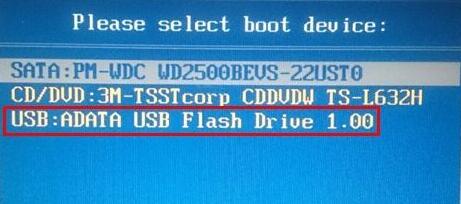
2、将制作好的u启动u盘启动盘插入电脑usb接口,然后开机进入u启动主菜单界面,然后选择“【02】u启动win8pe标准版(新机器)”并且按回车键进入,如图所示:
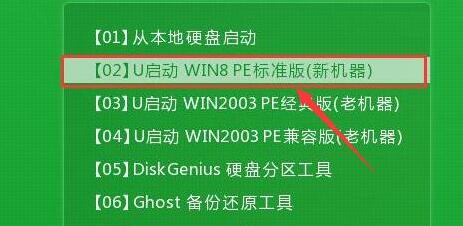
3、在u启动pe装机工具中选择win7系统镜像文件,以c盘为系统盘,把win7系统安装在c盘中,点击确定,如图所示:
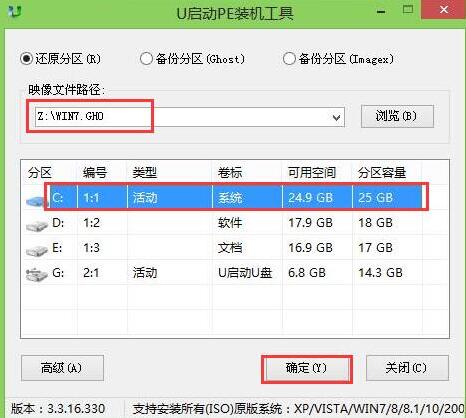
4、提醒程序将执行还原操作,点击“确定”按钮,如图所示:

5、进行程序还原过程,静静等待win7系统镜像文件释放完毕,如图所示:
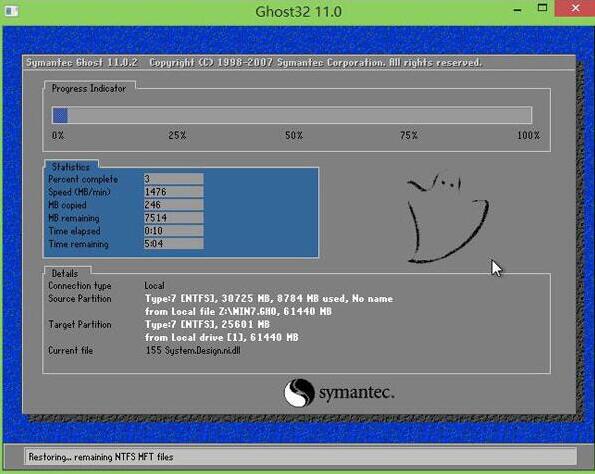
6、接着重启计算机,然后进行程序安装过程,知道安装结束就可以使用win7系统了。如图所示:
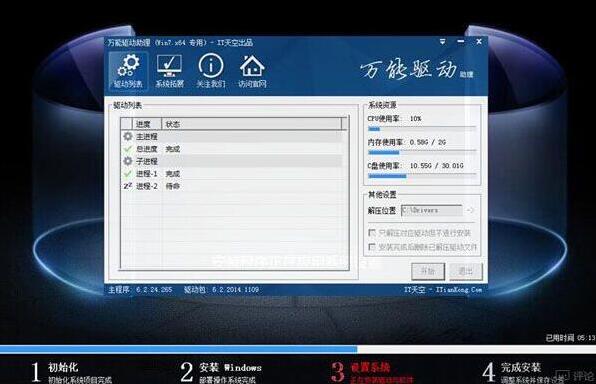
宏基f5笔记本用u盘装系统安装win7系统的步骤就为大家详细介绍到这里了,如果还不懂安装的朋友,不妨按照上述步骤进行操作,希望本篇教程对大家有所帮助。

